1.WIN10系统32位可以改64位吗
2.WINDOWS 64位的和32位的操作系统的区别是什么?
3.怎样把win10的32位操作系统变成64位
4.如何把Win10 32位系统改装成64位的
5.win7 64位能装win7 32位吗
6.win10怎么把电脑32位改为64位
7.电脑说的32位系统和64位系统是什么意思啊?!
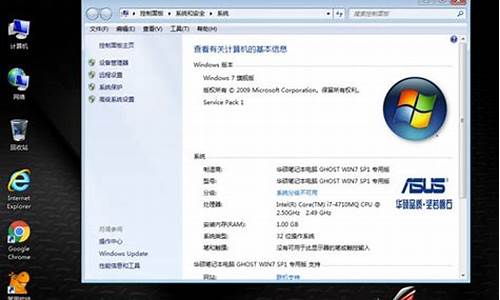
问:win7 64位和32位有什么区别?
答:win 7 64位和32位是有区别的。具体区别如下:
区别一:处理数据的能力。32位计算机的CPU一次最多能处理32位数据,例如它的EAX寄存器就是32位的,当然32位计算机通常也可以处理16位和8位数据。64为计算机一次处理数据要比32位大得多,一次运行64位的数据。
区别二:支持的内存不同(寻址能力不同)。32位 的系统许多支持4G的内存,而64位则可以支持上百G的内存。
区别三:架构不同。从 32位到 64 位架构的改变是一个根本的改变,因为大多数操作系统必须进行全面性修改,以取得新架构的优点。其它软件也必须进行移植,以使用新的性能;较旧的软件一般可借由硬件兼容模式(新的处理器支持较旧的 32 位版本指令集)或软件模拟进行支持。
区别四:对配置的要求不同。64位操作系统只能安装在64位电脑上(CPU必须是64位的)。同时需要安装64位常用软件以发挥64位(x64)的最佳性能。32位操作系统则可以安装在32位(32位CPU)或64位(64位CPU)电脑上。
Windows 7,中文名称视窗7,是由微软公司(Microsoft)开发的操作系统,内核版本号为Windows NT?6.1。Windows 7可供家庭及商业工作环境:笔记本电脑?、平板电脑?、多媒体中心等使用。和同为NT6成员的Windows Vista一脉相承,Windows 7继承了包括Aero风格等多项功能,并且在此基础上增添了些许功能。
Windows 7可供选择的版本有:入门版(Starter)、家庭普通版(Home Basic)、家庭高级版(Home Premium)、专业版(Professional)、企业版(Enterprise)(非零售)、旗舰版(Ultimate)。
2009年7月14日,Windows 7正式开发完成,并于同年10月22日正式发布。10月23日,微软于中国正式发布Windows 7。2015年1月13日,微软正式终止了对Windows 7的主流支持,但仍然继续为Windows 7提供安全补丁支持,直到2020年1月14日正式结束对Windows 7的所有技术支持。
参考资料:
WIN10系统32位可以改64位吗
功能较少,相应的系统占用也少,
这也是运行WIn7家庭版比旗舰版更流畅的原因所在,
64位系统,为了兼容性,很多程序都是32位和64位同时具备的,
这种做法解决了兼容性,但也带来了不少额外的系统开销~
如对你有帮助~还请及时纳~
WINDOWS 64位的和32位的操作系统的区别是什么?
windows10 32位改64位,需要重装系统。因为32位系统上无法运行64位镜像的安装程序。所以不能通过硬盘安装,只能通过安装介质+镜像进行安装。
所需工具:安装介质(容量≥4G的U盘)、64位的windows10原版镜像、一款刻录软件
操作方法:
1,下载64位的win10原版iso镜像。
2,将U盘插入电脑。
3,用刻录软件打开下载好的iso镜像。
4,点击菜单栏中的“启动”选“写入硬盘镜像”。
5,接下来在弹出的窗口直接点击“写入”按钮(注:将写入方式选择为“USB-HDD+”,如果不是这个模式,可能导致电脑无法通过U盘正常启动。),然后等待片刻,安装系统的镜像文件数据写入到U盘里。
6,刻录完成,准备开始重装系统。
7,重启计算机。
8,开机狂按F11或F12进入快速启动模式。
9,利用上下键选择USB启动。
10,进入win10预装pe。
11,语言、区域和输入法设置,中国用户使用默认即可,点击“下一步”继续
12,点击“现在安装”
13,此处可用安装密钥RHGJR-N7FVY-Q3B8F-KBQ6V-46YP4(只用于专业版安装,激活无效),输入后点击“下一步”继续;也可以点击“跳过”,在安装完成后输入激活密钥,跳过后可选择安装版本
14,勾选“我接受许可条款”后,点击“下一步”继续
15,选择第二项“自定义”安装方式
16,选择分区,C盘。
17,此后,Win10安装程序要至少重启两次,耐心等待30分钟左右将进入后续设置。
18,安装主要步骤完成之后进入后续设置阶段,首先就是要输入产品密钥(如果安装开始时输入过则不显示该界面),输入后点击“下一步”继续
19,对Win10进行个性化设置,可以直接点击右下角的“使用快速设置”来使用默认设置,也可以点击屏幕左下角的“自定义设置”来逐项安排。点击“自定义设置”来看一下究竟有哪些详细设置。
20,可以在选项中选择可向微软发送的数据信息。但要注意,如果关闭“位置”信息,则当前设备无法定位(平板电脑等移动设备慎用)。点击“下一步”后完成这部分设置。
21,选择当前设备的归属,如果是个人用户,选择“我拥有它”;企业和组织用户可选择“我的组织”后点击“下一步”继续。
22,输入微软账户信息后登录Win10。如果没有微软账户可以点击屏幕中间的“创建一个”,也可以点击左下方“跳过此步骤”来使用本地账户登录。
23,本地账户创建页面,和Win7安装类似,填写用户名并且设置密码和密码提示后(必填),点击“下一步”即可。
24,等待Win10进行应用设置,使用微软账户登录的用户需要等待更长时间。
25,设置完成后直接进入Win10桌面,安装结束。
注意事项:
1、64位系统需要至少4GB内存,不然使用64位系统将非常卡顿。
2、64位系统与32位系统在安装完成后的桌面及菜单,在视觉上无任何变化。如果使用过32位的windows10,那么升级到64位的windows10,最后完成安装后的界面一定会相当熟悉。
3、64位系统与32位系统不同的是系统内部调用CPU,占用内存,计算速度等。
怎样把win10的32位操作系统变成64位
32位系统和64位系统的区别有以下几点:
1、CPU要求不同。CPU有32位和64位之分,32位的CPU只能安装32位系统,而64位的CPU既可以安装32位系统也可以安装64位系统。
2、运算速度不同。64位CPU的指令集可以运行64位数据指令,比32位CPU提高了一倍。
3、寻址能力不同。64位系统可以支持多达128 GB的内存和多达16 TB的虚拟内存,而32位CPU和操作系统最大只可支持4G内存(实际只有3.25G左右)。
4、软件兼容性不同。64位系统比32位系统的软件少,主要是64位系统推出的时间不长,所以64位系统的兼容性不如32位,虽然可以兼容32位软件,但是部分32位的软件在64位系统无法运行,但是目前的Win7 64位系统兼容性好了很多。
内存识别是64位系统最显著的优点,它可以使用超过4GB的内存 。如今大部分笔记本和台式电脑拥有了4GB的内存。32位版本只能够用大约3GB的内存 。相比之下,64位的Windows 不仅可以利用高达192GB的内存,还能够使用的内存映射取代BIOS的功能,从而使操作系统真正使用完整的4GB的。
因此,如果您安装Win7 x64,对于有的4GB内存的机器你不会浪费1GB内存。具体的理论上分析就不说了,对于大部分人只需要知道上述就够了。所以建议:如果你的电脑内存是4G或者以上,且CPU、显卡、内存等其他配置不是太差,还混的过去,那么建议安装64位系统,这样可以更好的识别更多的内存。
现如今网上有很多关于32位系统破解4G内存的教程。可是这样做是得不偿失的!破解后会在一定程度上对系统造成一定的不稳定性。如果配置跟得上的何不换64系统?即得到了性能上的提升又能识别全部内存,最关键的是不用很折腾的去用软件破解,保证了系统的稳定性。还有一点!对于菜鸟来说,可能去研究如何破解花的时间都超过了重装系统的时间。所以不建议用软件提升32位系统识别内存。
如何把Win10 32位系统改装成64位的
由于32位系统无法打开64位程序,所以不能够在32位系统上用硬盘安装的方法安装64位操作系统,只能够使用安装介质+镜像的方法将32位系统变成64位系统。
所需工具:安装介质(容量≥4G的U盘)、64位的windows10原版镜像、一款刻录软件
操作方法:
1,下载64位的win10原版iso镜像,将U盘插入电脑。
2,用刻录软件将下载好的iso镜像刻录到U盘上。
3,刻录完成,准备开始重装系统,重启计算机。
4,开机不停反复地按F11或F12进入快速启动模式,利用上下键选择USB启动。
5,进入win10预装pe。
6,语言、区域和输入法设置,中国用户使用默认即可,点击“下一步”继续。
7,点击“现在安装”。
8,此处可用安装密钥RHGJR-N7FVY-Q3B8F-KBQ6V-46YP4(只用于专业版安装,激活无效),输入后点击“下一步”继续;也可以点击“跳过”,在安装完成后输入激活密钥,跳过后可选择安装版本。
9,勾选“我接受许可条款”后,点击“下一步”继续。
10,选择第二项“自定义”安装方式。
11,选择分区,C盘。
12,此后,Win10安装程序要至少重启两次,耐心等待30分钟左右将进入后续设置。
13,安装主要步骤完成之后进入后续设置阶段,首先就是要输入产品密钥(如果安装开始时输入过则不显示该界面),输入后点击“下一步”继续。
14,对Win10进行个性化设置,可以直接点击右下角的“使用快速设置”来使用默认设置,也可以点击屏幕左下角的“自定义设置”来逐项安排。点击“自定义设置”来看一下究竟有哪些详细设置。
15,可以在选项中选择可向微软发送的数据信息。但要注意,如果关闭“位置”信息,则当前设备无法定位(平板电脑等移动设备慎用)。点击“下一步”后完成这部分设置。
16,选择当前设备的归属,如果是个人用户,选择“我拥有它”;企业和组织用户可选择“我的组织”后点击“下一步”继续。
17,输入微软账户信息后登录Win10。如果没有微软账户可以点击屏幕中间的“创建一个”,也可以点击左下方“跳过此步骤”来使用本地账户登录。
18,本地账户创建页面,和Win7安装类似,填写用户名并且设置密码和密码提示后(必填),点击“下一步”即可。
19,等待Win10进行应用设置,使用微软账户登录的用户需要等待更长时间。
20,设置完成后直接进入Win10桌面,安装结束。
注意事项:
1、64位系统需要至少4GB内存,不然使用64位系统将非常卡顿。
2、64位系统与32位系统在安装完成后的桌面及菜单,在视觉上无任何变化。如果使用过32位的windows10,那么升级到64位的windows10,最后完成安装后的界面一定会相当熟悉。
3、64位系统与32位系统不同的是系统内部调用CPU,占用内存,计算速度等。
win7 64位能装win7 32位吗
windows10 32位改64位,需要重装系统。因为32位系统上无法运行64位镜像的安装程序。所以不能通过硬盘安装,只能通过安装介质+镜像进行安装。所需工具:安装介质(容量≥4G的U盘)、64位的windows10原版镜像、一款刻录软件
操作方法:
1,下载64位的win10原版iso镜像。
2,将U盘插入电脑。
3,用刻录软件打开下载好的iso镜像。
4,点击菜单栏中的“启动”选“写入硬盘镜像”。
5,接下来在弹出的窗口直接点击“写入”按钮(注:将写入方式选择为“USB-HDD+”,如果不是这个模式,可能导致电脑无法通过U盘正常启动。),然后等待片刻,安装系统的镜像文件数据写入到U盘里。
6,刻录完成,准备开始重装系统。
7,重启计算机。
8,开机狂按F11或F12进入快速启动模式。
9,利用上下键选择USB启动。
10,进入win10预装pe。
11,语言、区域和输入法设置,中国用户使用默认即可,点击“下一步”继续
12,点击“现在安装”
13,此处可用安装密钥RHGJR-N7FVY-Q3B8F-KBQ6V-46YP4(只用于专业版安装,激活无效),输入后点击“下一步”继续;也可以点击“跳过”,在安装完成后输入激活密钥,跳过后可选择安装版本
14,勾选“我接受许可条款”后,点击“下一步”继续
15,选择第二项“自定义”安装方式
16,选择分区,C盘。
17,此后,Win10安装程序要至少重启两次,耐心等待30分钟左右将进入后续设置。
18,安装主要步骤完成之后进入后续设置阶段,首先就是要输入产品密钥(如果安装开始时输入过则不显示该界面),输入后点击“下一步”继续
19,对Win10进行个性化设置,可以直接点击右下角的“使用快速设置”来使用默认设置,也可以点击屏幕左下角的“自定义设置”来逐项安排。点击“自定义设置”来看一下究竟有哪些详细设置。
20,可以在选项中选择可向微软发送的数据信息。但要注意,如果关闭“位置”信息,则当前设备无法定位(平板电脑等移动设备慎用)。点击“下一步”后完成这部分设置。
21,选择当前设备的归属,如果是个人用户,选择“我拥有它”;企业和组织用户可选择“我的组织”后点击“下一步”继续。
22,输入微软账户信息后登录Win10。如果没有微软账户可以点击屏幕中间的“创建一个”,也可以点击左下方“跳过此步骤”来使用本地账户登录。
23,本地账户创建页面,和Win7安装类似,填写用户名并且设置密码和密码提示后(必填),点击“下一步”即可。
24,等待Win10进行应用设置,使用微软账户登录的用户需要等待更长时间。
25,设置完成后直接进入Win10桌面,安装结束。
注意事项:
1、64位系统需要至少4GB内存,不然使用64位系统将非常卡顿。
2、64位系统与32位系统在安装完成后的桌面及菜单,在视觉上无任何变化。如果使用过32位的windows10,那么升级到64位的windows10,最后完成安装后的界面一定会相当熟悉。
3、64位系统与32位系统不同的是系统内部调用CPU,占用内存,计算速度等。
win10怎么把电脑32位改为64位
win7 64位能安装win7 32位,安装步骤如下(这里以THINKPAD为例):
1、将WIN7 32位系统光盘插入光驱,开机时按F2键或者DEL键,进入BIOS系统;
注:机器型号不同,进入BIOS的按键可能有所不同,具体可参看左下角的屏幕提示。
2、选择Security选项卡,选择Secure Boot,按回车键——选择Disabled,按回车键;
3、选择UEFI/Legacy Boot,按回车键——选择Both,按回车键;
选择UEFI/Legacy Boot Priority,按回车键——选择Legacy First,按回车键;
4、选择Startup,选择Boot,按回车键;
5、选择带CD或者DVD字样的行,按+或者-,将该行移到序号1上;
6、按F10键保存退出;
7、点现在安装;
8、点不获取最新安装更新;
9、勾选我接受许可条款,点下一步;
10、选择自定义(高级);
11、如果要将WIN7 32位系统安装在C盘的话,就选择C盘,点下一步,之后引导系统安装即可。
注:WIN7 32位系统只支持3.2G内存;
WIN7 64位系统支持3.2G以上内存。
电脑说的32位系统和64位系统是什么意思啊?!
操作方法:
1,下载64位的win10原版iso镜像。
2,将U盘插入电脑。
3,用刻录软件打开下载好的iso镜像。
4,点击菜单栏中的“启动”选“写入硬盘镜像”。
5,接下来在弹出的窗口直接点击“写入”按钮(注:将写入方式选择为“USB-HDD+”,如果不是这个模式,可能导致电脑无法通过U盘正常启动。),然后等待片刻,安装系统的镜像文件数据写入到U盘里。
6,刻录完成,准备开始重装系统。
7,重启计算机。
8,开机狂按F11或F12进入快速启动模式。
9,利用上下键选择USB启动。
10,进入win10预装pe。
11,语言、区域和输入法设置,中国用户使用默认即可,点击“下一步”继续
12,点击“现在安装”
13,此处可用安装密钥RHGJR-N7FVY-Q3B8F-KBQ6V-46YP4(只用于专业版安装,激活无效),输入后点击“下一步”继续;也可以点击“跳过”,在安装完成后输入激活密钥,跳过后可选择安装版本
14,勾选“我接受许可条款”后,点击“下一步”继续
15,选择第二项“自定义”安装方式
16,选择分区,C盘。
17,此后,Win10安装程序要至少重启两次,耐心等待30分钟左右将进入后续设置。
18,安装主要步骤完成之后进入后续设置阶段,首先就是要输入产品密钥(如果安装开始时输入过则不显示该界面),输入后点击“下一步”继续
19,对Win10进行个性化设置,可以直接点击右下角的“使用快速设置”来使用默认设置,也可以点击屏幕左下角的“自定义设置”来逐项安排。点击“自定义设置”来看一下究竟有哪些详细设置。
20,可以在选项中选择可向微软发送的数据信息。但要注意,如果关闭“位置”信息,则当前设备无法定位(平板电脑等移动设备慎用)。点击“下一步”后完成这部分设置。
21,选择当前设备的归属,如果是个人用户,选择“我拥有它”;企业和组织用户可选择“我的组织”后点击“下一步”继续。
22,输入微软账户信息后登录Win10。如果没有微软账户可以点击屏幕中间的“创建一个”,也可以点击左下方“跳过此步骤”来使用本地账户登录。
23,本地账户创建页面,和Win7安装类似,填写用户名并且设置密码和密码提示后(必填),点击“下一步”即可。
24,等待Win10进行应用设置,使用微软账户登录的用户需要等待更长时间。
25,设置完成后直接进入Win10桌面,安装结束。
1.64bit CPU拥有更大的寻址能力,最大支持到16GB内存,而32bit只支持4G内存 2.64位CPU一次可提取64位数据,比32位提高了一倍,理论上性能会提升1倍。但这是建立在64bit操作系统,64bit软件的基础上的。 64位处理器之失
※硬件———缺乏驱动程序,很多现有硬件无法使用
在目前的情况下,大部分厂商不会积极的开发64位Windows驱动,除非64位WindowsXP已经在市场上较普及,或者拥有64位Windows驱动的产品的市场价格要高于普通产品。不管怎样,64位WindowsXP的用户都会在相当长的一段时间内缺少必要的驱动。目前,市场上仅有ATI全面推出了64位Windows的显卡驱动,而另一位显卡芯片巨头nVidia只推出了一部分产品的64位Windows驱动。即使是ATI的驱动,也有相当多的Bug,据用户反映兼容性和稳定性都有待提升。 其他硬件,例如声卡、SCSI卡、电视卡等很多设备,以及打印机、扫描仪等很多外设都因为缺少驱动程序而不能使用。这一点有些类似Windows2003刚刚推出的时候,只不过Windows2003因为也是32位架构,比较容易解决,有些设备强行使用WindowsXP的驱动即可,但是Windows64位版不能这样替代。加之按照惯例,普通厂商更新一次驱动的周期是两年,所以,在选择64位WindowsXP之前,你必须小心地避开这些“地雷”。
※软件———操作系统不是问题,但是软件出现不兼容难题
微软已经正式推出了Windows64位版,这让很多担心64位系统无软件可用的人吃了一颗“定心丸”,但是事情并未简单的结束,仅有64位版本的Windows只解决了操作系统平台的问题,就好像已经铺好了高速公路,还需要很多专门为64位架构专门设计的“快车”软件在上面运行。很遗憾,目前专门为64位设计的应用软件凤毛麟角,就连微软公司的大部分软件都仍然是32位架构的,目前仅有MSSQL数据库等很少几种,而像流行的Office软件都仍然没有为64位系统优化。 最难受的是,一些与硬件相关的软件,如宽带上网的客户端、掌上电脑及智能手机的桌面软件均有极大机会出现不兼容问题,这样您在64位的Windows下将无法宽带上网,或者无法同步您的手机或者掌上电脑。另一种,最容易出问题的软件就是防毒软件,基本上所有以前您买的32位防毒软件将没有一种可以在64位Windows使用,必需购买专门为64位设计的新版,目前市面上仅有寥寥几种,据悉微软也可能介入64位防毒市场,所以Symantec与McAfee两家将暂停推出新版64位防毒软件,这真是个坏消息。 如果您经常使用虚拟光驱这样的软件,那么恭喜您,直到目前为止,还没有找到一种可以运行在64位Windows下的虚拟光驱软件。而对于喜欢刻录光盘的朋友,也需要小心,很多刻录软件并不能完美地在64位下运行;想要安全刻录最好使用Windows自带的刻录功能,但是该功能实在太简陋了。
◆64位处理器之得
※硬件———更快的执行速度,更大的内存管理
使用过64位电脑的人都能感觉到,速度变快了。例如在64位Windows上执行32位的应用软件,如AdobePhotoshop都会0%以上。据资深专家测试,专门为64位Windows设计的软件可以比32位系统快15%~60%左右,而未来的差距将更大。64位的Windows充分利用了处理器的增强浮点性能,因此在设计软件和游戏性能具有大幅提高,而对于上网、办公软件的速度改善则不明显。 WindowsXP64位版本提供了一个可伸缩的高性能平台,这种平台的体系结构可以更有效地处理海量数据,最高可支持16TB的虚拟内存。相对于32位架构4GB的限制,对于进行大量数值计算的用户而言,提高了很多效率。使用64位的Windows,应用程序可以将足够多的数据预加载到虚拟内存中,以便64位处理器快速访问这些数据。这种特性减少了将数据载入虚拟内存,以及查找读取数据并将数据写入数据存储设备所花费的时间,因此可使应用程序运行得更快、更高效。简单的说只要内存足够,64位电脑运行3D设计软件会快很多,这对于很多广告美工、建筑设计师来说将节省很多时间,每天可高达数小时。
※软件———最新的尖端软件首先出现在64位平台
对于追求最新、最先进的用户而言,64位电脑可以用于运行基于Windows64位的新一代强大应用程序,这是32位电脑没办法做到的;而64位电脑却能兼容32位软件,等于将应用的范围扩展了。随着互联网和多媒体应用的发展,电脑用户对于性能的需求也日益增加,而各类仿真技术的提高也对CPU的处理提出了更高的要求,在我们日常使用状况下,32位系统已经走到了末端,未来最新的软件都将推出64位版本。 而且运行大型的3D游戏、进行环境模拟、大型数据库运算以及多通道图形音效以及HDTV的播放等等,这些都需要强大的运算性能,64位电脑及操作系统才能满足这种高要求。的确,当您是追新一族时,很快就会发现不少软件只能在64位电脑下才能使用,那时看着32位电脑用户无法使用的窘态,就会觉得物有所值。
现实大扫描:你所能买到的64位处理器与32位处理器
◆64位处理器
目前,您实际可以购买到的64位处理器主要有: 英特尔:Pentium 4 6XX系列(630、640、650和660)、Itanium、Itanium2 AMD:Athlon 64系列、Athlon 64 FX系列、Athlon 64X2系列、Opteron系列 其中,英特尔的Itanium与Itanium2处理器,还有AMDOpteron系列处理器是为服务器与工作站设计的,不但价格昂贵,而且配套的主板也是特殊设计的专用主板,甚至内存也需要特殊的ECC校验设计,因此我们可以不必考虑购买。此外,在软件上,这些服务器专用的64位处理器与目前的软件不兼容,需要使用专门设计的64位软件,如特殊版本的Windows,和一般市面上流行的WindowsXP不同,就更加否定我们购买的可能。 剩下的英特尔Pentium46XX系列处理器,AMDAthlon64系列和Athlon64X2系列处理器是为个人电脑设计的处理器,是以下讨论的重点。
◆32位处理器
而现在能买到的32位处理器种类就相当繁多,而主流的产品有: 英特尔:Pentium 4 5XX系列、Pentium 4 E系列、Celeron D 3XX系列 AMD:Athlon XP系列、Sempron系列 其中,英特尔Pentium4E系列与AthlonXP系列处理器,均属于开始淘汰的产品,正在逐渐退出市场。另外,32位的服务器/工作站处理器,如至强(Xeon)处理器因为应用领域狭窄,我们也不必考虑作为个人电脑的选择。现在与未来,普通32位的处理器将日渐式微,不但价格比64位的便宜,而且能够执行的软件范围,系统性能都较64位处理器差。普通Pen鄄tium45XX系列价位约一千余元人民币,而英特尔CeleronD处理器和AMDSempron处理器更便宜到仅需几百元即可获得。
结论
其实64位的处理器比32位处理器贵不了多少(相同频率相差数百元而已),但是在主板及内存的支出相对就会更大。消费者需要看自己的实际需要来选择合适自己的CPU,64位CPU比较适合一些需要进行大量数据运算的用户以及一些硬件发烧友,如进行数学计算、3D图形处理,这类用户因为要进行大量数据处理,64位CPU会适合他们使用,而一般的学生和家庭用户,建议还是选择32位的奔腾4、赛扬、闪龙等CPU,等到操作系统、办公软件、软件全面进入64位时代的时候,才是64位系统普及的真正来临。
名词解释:什么是64位处理器
之所以叫做“64位处理器”,是因为电脑内部都是实行2进制运算,处理器(CPU)一次处理数据的能力也是2的倍数。8位处理器、16位处理器、32位处理器和64位处理器,其计数都是2的倍数。一次处理的数据越大,该电脑处理信息的能力越来越大;因此64位处理在先天就比32位处理器具有快速的能力。那为什么不用更高级的128位处理器呢?因为位数越高,处理器芯片的设计也就越复杂,目前的技术水平暂时无法制造这么复杂的芯片。
小技巧:在64位电脑上最大化避免现有问题
如果您已经或者正准备使用64位电脑,并且下了决心面对上面叙述的问题,那么我们来看看有没有什么补救的办法,直到驱动程序和应用软件都逐渐过渡到64位。经过摸索,在64位电脑安装2套Windows系统,并且作多重启动是最佳的解决办法。也就是说,最少将硬盘划分为C:、D:两个区域,然后分别将64位的Windows与32位的Windows安装在不同的分区中,并将不兼容的软件与硬件驱动程序安装在32位的Windows系统中,当64位系统无能为力时,就用32位系统作为替代。这样做的好处是最大化让电脑物尽其用,速度慢总比无法使用强;缺点是不方便,经常需要在2套Windows之间切换,而且还需要购买2套软件,费用较贵。










